No impresión espacios en el Superior/Inferior
Usted puede ahorrar la papel para no alimentar el rollo de papel para los espacios vacíos cuando los datos de impresión contienen espacios en las partes superior o inferior.
-
Seleccione Sin espacios en partes superior e inferior (No Spaces at Top or Bottom).
Active la casilla de verificación Sin espacios en partes superior e inferior (No Spaces at Top or Bottom).
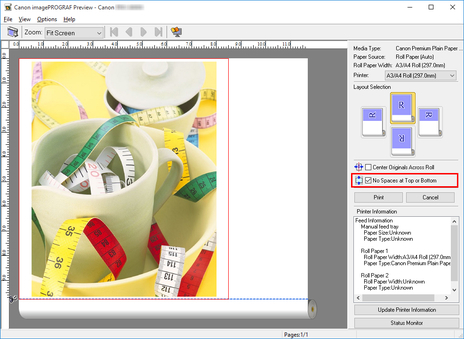
-
Haga clic en el botón Iniciar Impresión (Print).
Comienza la impresión en los ajustes sin espacios en partes superior e inferior.

